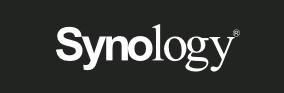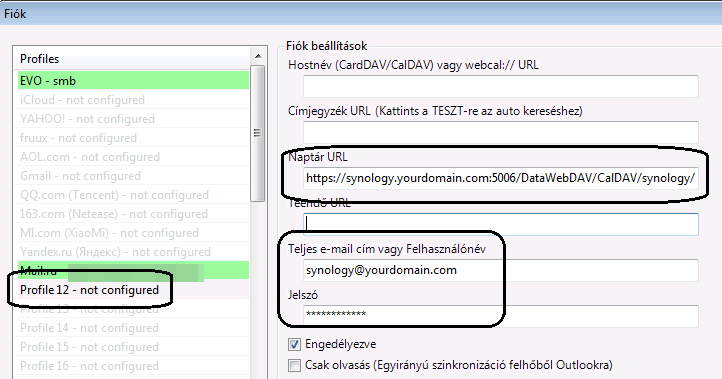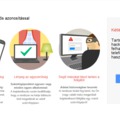Hogy szinkronizálja a Synology az Outlook naptárát és névjegyeit?
Mostanában egyre több barátom azon tanakodik, hogy lehet-e a Synology DSM szerver CalDAV szolgáltatását az Outlookkal szinkronizálni. Úgy tűnik, hogy ez a NAS box népszerű olyan kis- és nagykaliberű cégeknél, ahol IT tagok nem mindig vannak jelen. Miért? Azt gondolom azért, ,mert a Google Calendar Sync szolgáltatása már nem működik és ezeknek a felhasználóknak új alternatívát kell találniuk.
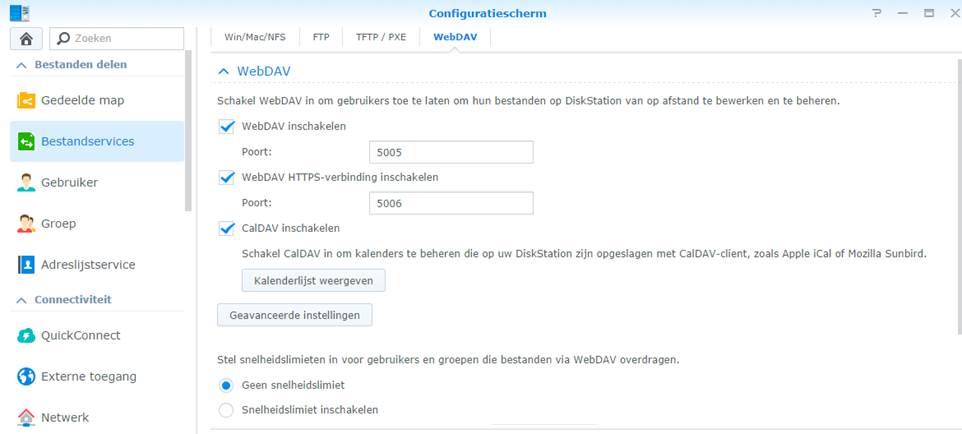
Ezzel a problémával ismét az EVO szoftver-nél dolgozó szoftverfejlesztő barátomhoz fordultam, mert az ő EVO Collaborator for Outlook-juk képes az Outlookkal való szinkronizációra. Néhány szinkronizációs próba után sikerült a szinkronizáció. Most megosztom veletek, hogy tehettek ti is így.

Mielőtt elkezdenénk, két dolog felvilágosításként
- A webday beüzemeléséhez íródott Synology útmutatóhoz kövesd a következő linket:
https://www.synology.com/en-global/knowledgebase/tutorials/463 - A Synology DSM jelenlegi verziója alapból nem érhető el a CarDAV-ra.
- Synology DSM-re való third party CarDAV megoldás telepítéséhez és konfigurálásához kövesd a következő linket:
http://sourceforge.net/projects/baikalforsynology/
Lépések a Synology DSM szerverének default CalDAV szolgáltatásának Outlokkal való hozzáféréséhez:
- Az előbb említett linken található útmutató alapján konfiguráld a Synology DSM szerverét
- Töltsd le az EVO Collaborator for Outlookot az EVO hivatalos weboldaláról és telepítsd.
- Futtasd a Microsoft Outlookot és nyisd meg a Configure Profile-t (Profil konfigurálása) a bal felső sarokban.
- Válassz ki egy üres profilt, ami a Profile 12- not configured-del kezdődik.
- Jobb oldalon felül hagyd üresen a Hostname (CardDAV/CalDAV) or webcal:// URL-t
- Töltsd ki a Calendar URL-t
- Töltsd ki a Full e-mail address or username (Teljes e-mail cím vagy Felhasználónév) és Password (jelszó) mezőt.
- Kattints a TEST-re és az Apply-ra (Alkalmaz) alul.
- Lépj ki a Configure Profile(s)-ból és a szinkronizáció pár pillanat múlva elkezdődik.